
ClamAV - antivírusový program s otvoreným zdrojom. Používa sa na detekciu vírusov, škodlivého softvéru a škodlivého softvéru. Používa sa hlavne na platformách založených na Linuxe na kontrolu užívateľských adresárov prístupných cez ftp, samba, adresáre webových stránok alebo listy na poštových serveroch ako agent MTA..
V tomto článku zvážime inštaláciu a konfiguráciu ClamAV na serveri so systémom CentOS.
obsah:
- Inštalácia antivírusu ClamAV na serveri CentOS
- Základná konfigurácia antivírusu ClamAV v systéme CentOS
- Skenovanie súborov pomocou antivírusu ClamAV
Inštalácia antivírusu ClamAV na serveri CentOS
ClamAV nie je k dispozícii v základnom Linuxovom úložisku, a preto na jeho inštaláciu na server potrebujete archív EPEL:
# yum install epel-release -y
Po inštalácii úložiska môžete pokračovať v inštalácii všetkých potrebných balíkov pre ClamAV. Na inštaláciu použite manažéra balíkov yum (alebo dnf na CentOS 8):
# yum -y nainštalujte server clamav-server

Základná konfigurácia antivírusu ClamAV v systéme CentOS
Ak chcete nakonfigurovať svoju vlastnú konfiguráciu antivírusu ClamAV, musíte zo súboru odstrániť predvolenú konfiguráciu /etc/clam.d/scan.conf.
# sed -i -e "s / ^ Príklad / # Príklad /" /etc/clamd.d/scan.conf
Potom prejdeme k samotnému nastaveniu. Otvorte konfiguračný súbor:
# nano /etc/clamd.d/scan.conf
A odkomentujte nasledujúci riadok:
LocalSocket /run/clamd.scan/clamd.sock
Môžete tiež zrušiť označenie požadovaných riadkov nastavení. Napríklad povoľte protokolovanie alebo nakonfigurujte maximálny počet pripojení.
Konfiguračný súbor /etc/clamd.d/scan.conf obsahuje pomerne podrobné komentáre ku všetkým nastaveniam a každý riadok je v ňom opísaný..
Ak chcete, aby boli antivírusové podpisové databázy pre ClamAV aktuálne, musíte tento nástroj povoliť Freshclam. Vytvorte záložnú kópiu konfiguračného súboru:
# cp /etc/freshclam.conf /etc/freshclam.conf.bak
Potom spustite príkaz:
# sed -i -e "s / ^ Príklad / # Príklad /" /etc/freshclam.conf
A spustite aktualizáciu antivírusovej databázy:
# freshclam
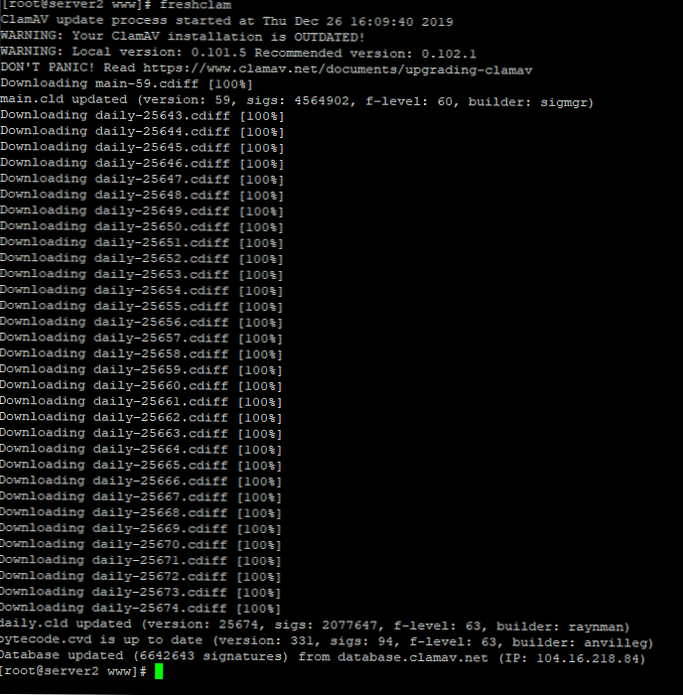
Počas procesu aktualizácie sa môžu objaviť chyby, že niektoré aktualizácie nie je možné stiahnuť. Freshclam automaticky vyberie správne zrkadlo pre úspešné stiahnutie..
Ak chcete, aby spoločnosť freshclam automaticky vyhľadávala aktualizácie, môžete ju spustiť pomocou tohto parametra -d:
# freshclam -d - preto sa každé 2 hodiny vykoná kontrola aktualizácie.

Z dôvodu pohodlia vytvorte súbor služieb pre Freshclam:
# nano /usr/lib/systemd/system/freshclam.service
A pridajte obsah:
[Jednotka] Opis = freshclam After = network.target [Service] Type = forking ExecStart = / usr / bin / freshclam -d -c 4 Restart = on-fail PrivateTmp = true RestartSec = 10sec [Install] WantedBy = multi-user. terč
Reštartujte démona systemd:
# systemctl daemon-reload
Potom môžete spustiť službu a pridať ju do prevádzky:
# systemctl start freshclam.service
# systemctl povoľte freshclam.service
# systemctl status freshclam.service
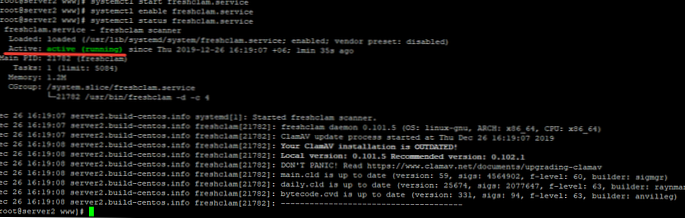
Podobné ako služba pre Freshclam, vytvorte si službu pre seba ClamAV. Konfiguračný súbor už existuje, musíte však zmeniť jeho názov:
# mv /usr/lib/systemd/system/clamd\@.service /usr/lib/systemd/system/clamd.service
Kvôli pohodliu sme odstránili \ @.
Zmeňte tiež konfiguráciu tohto súboru:
[Jednotka] Opis = démon skenera clamd After = syslog.target nss-lookup.target network.target [Service] Type = forking ExecStart = / usr / sbin / clamd -c /etc/clamd.d/scan.conf # Načítať databáza ExecReload = / bin / kill -USR2 $ MAINPID Reštart = pri zlyhaní TimeoutStartSec = 420 [Inštalovať] WantedBy = multususer.target
A môžete spustiť antivírusovú službu a pridať ju k spusteniu:
# systemctl start clamd.service
# systemctl povoliť clamd.service
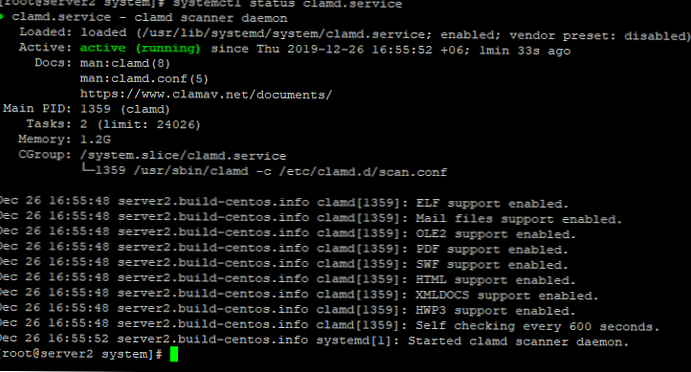
Skenovanie súborov pomocou antivírusu ClamAV
Po dokončení nastavení antivírusovej služby môžete skontrolovať prítomnosť vírusov v ľubovoľnom adresári servera (režim skenovania). Ak chcete manuálne spustiť kontrolu určeného adresára na prítomnosť vírusov, použite príkaz:
# clamscan - infikovaný - odobrať - obnoviť / var / www /
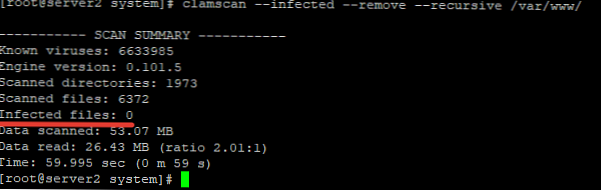
Pri týchto nastaveniach antivírus okamžite odstráni infikované súbory. Ak chcete presunúť podozrivé súbory do samostatného adresára, spustite kontrolu pomocou tohto parametra -sťahovať:
# clamscan - infected --recursive --move = / tmp / clamscan / var / www
Tento príkaz skontroluje prítomnosť zadaného adresára so všetkými prílohami a podozrivé súbory presunie do adresára / tmp / clamscan.
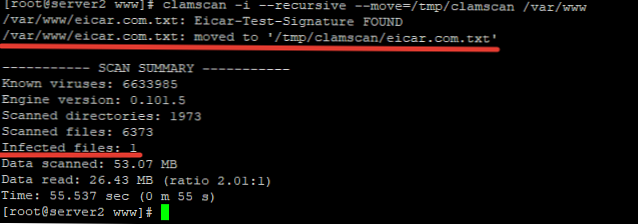
Ako vidíte, infikovaný súbor bol presunutý do určeného adresára:
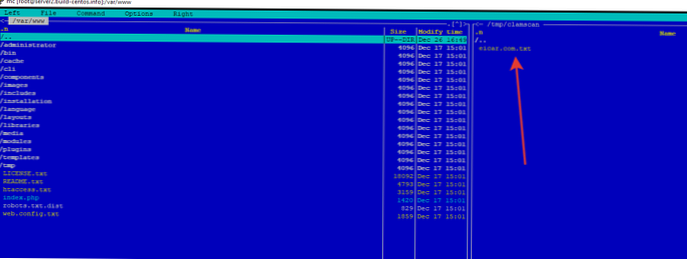
Môžete tiež pridať parameter -log = / var / log / clamscan.log, takže informácie o skenovaní sa zapíšu do určeného denníka
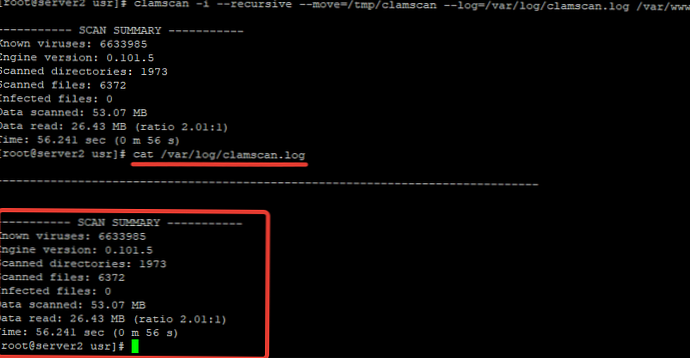
Ak chcete vylúčiť niektorý adresár z kontroly, použite parameter -nezahŕňajú-dir:
# clamscan -i --recursive --move = / tmp / clamscan --log = / var / log / clamscan.log --exclude-dir = "/ var / www / administrator" / var / www
Pre pravidelnú kontrolu vírusov môžete úlohu nakonfigurovať v crone s požadovanými parametrami.
Existuje antivírusový program ClamAV, ktorý sa nazýva grafický shell ClamTk.











